Het creëren van een effectief filmplakkaat vereist niet alleen een goed gevoel voor design, maar ook expertise in beeldbewerking. In deze tutorial begeleid ik je door de laatste stappen om je plakkaat in de Preacher-stijl te voltooien. Eerst leer je hoe je silhouetten van mensen handig in je ontwerp integreert. Daarna krijgt het plakkaat dankzij Camera Raw de laatste handigheid, voordat het wordt versierd met indrukwekkende lettertypen.
Belangrijkste bevindingen
- Silhouetten kunnen een plakkaat aanzienlijk verbeteren en het verhaal ondersteunen.
- Het gebruik van Camera Raw is cruciaal voor het verfijnen van de beeldkwaliteit.
- De keuze van de juiste lettertypen draagt bij aan de algehele impact van het plakkaat.
Stap-voor-stap handleiding
Je staat op het punt om de finale van je project te bereiken. Laten we beginnen:
Stap 1: Organisatie van de lagen
Begin met het organiseren van je lagen. Je hebt al enkele groepen in Photoshop gemaakt die je nu in een nieuwe groep moet samenvoegen. Noem deze groep “Persoon” en zorg ervoor dat alle relevante elementen, zoals de achtergrond en de personen, in deze groep zijn opgenomen.
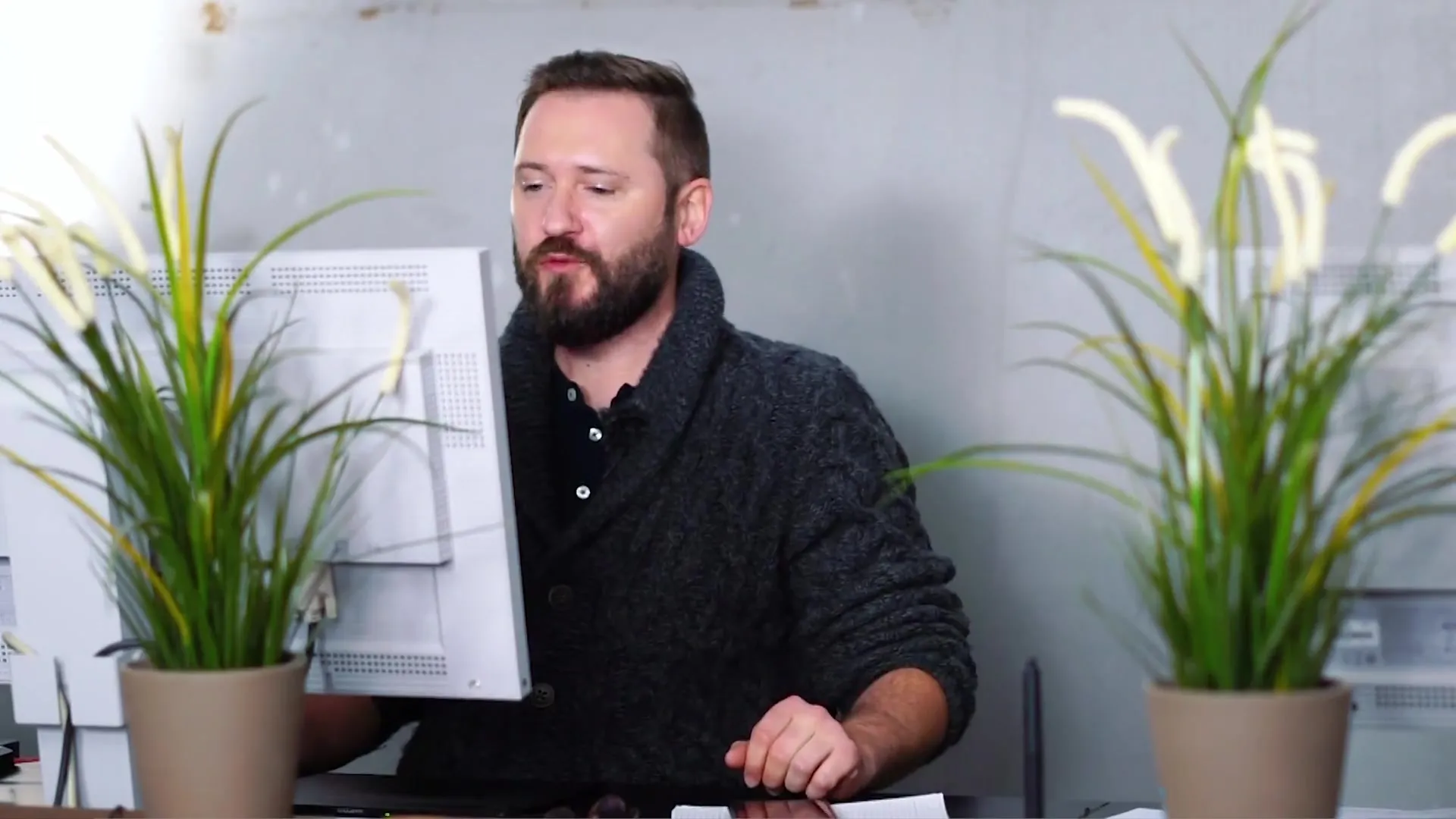
Stap 2: Silhouetten van personen invoegen
Nu is het tijd om silhouetten van personen in je ontwerp te integreren. Je hebt al enkele afbeeldingen voorbereid die goed geschikt zijn. Begin met de eerste afbeelding en sleep deze in je document. Zorg ervoor dat de silhouet van de persoon goed zichtbaar is. Gebruik de selectie-functie van Photoshop om de contouren van de persoon vast te leggen.
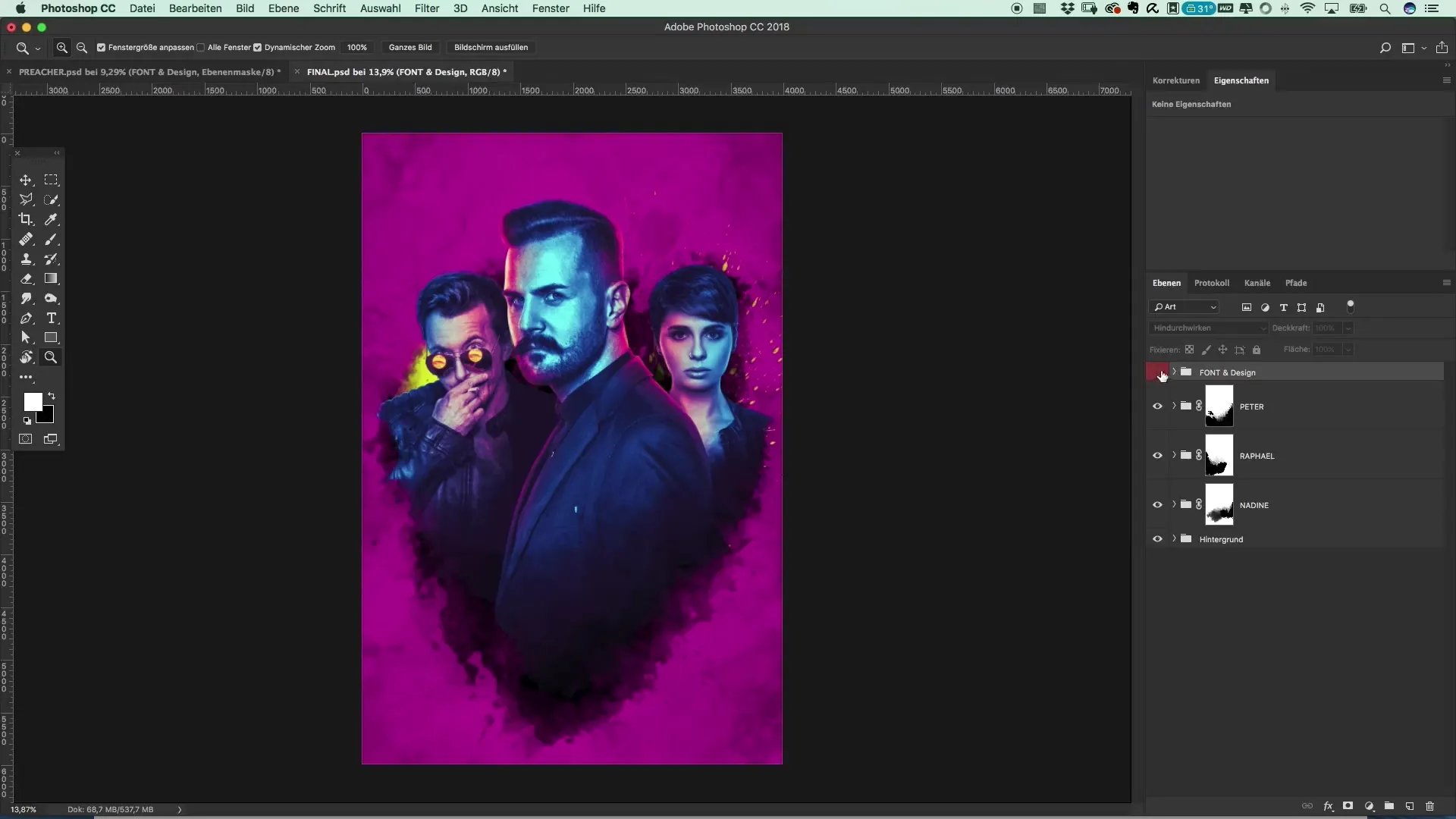
Stap 3: Kleurvlakken creëren en positioneren
Nadat je een selectie van de persoon hebt gemaakt, creëer je een nieuw kleurvlak. Kies dezelfde kleur als de achtergrond en positioneer het zo dat het goed tot zijn recht komt op het plakkaat. Herhaal dit proces voor de andere silhouetten die je wilt toevoegen. Zorg ervoor dat je de silhouetten harmonieus orden, om een samenhangende compositie te creëren.
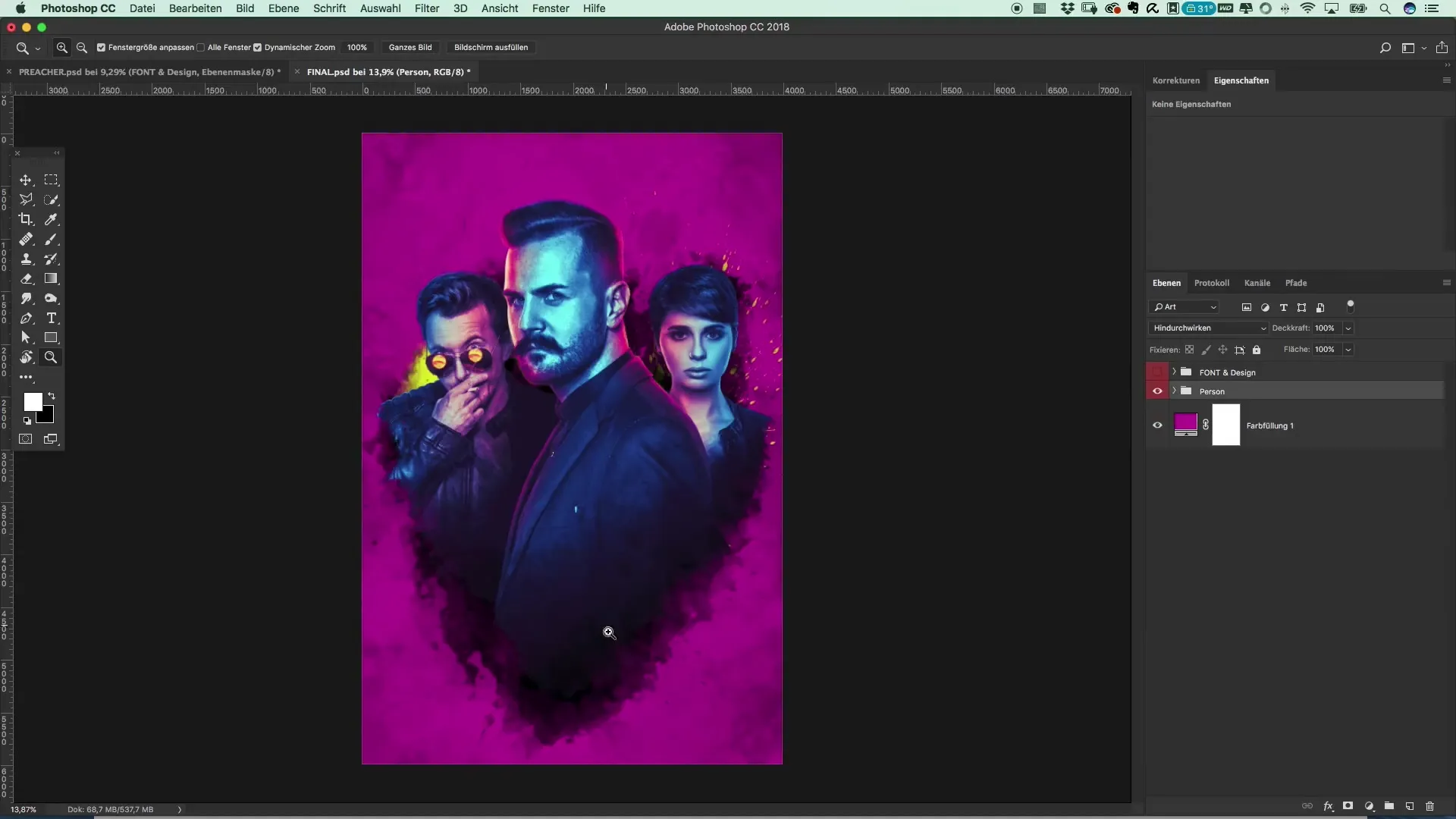
Stap 4: Maskering van de lagen
Zodra alle silhouetten zijn geplaatst, is het tijd om hun zichtbaarheid aan te passen. Maak een masker voor de groep “Persoon” en inverseer deze. Hierdoor krijg je het gewenste effect, waarbij alleen de silhouetten zichtbaar blijven.
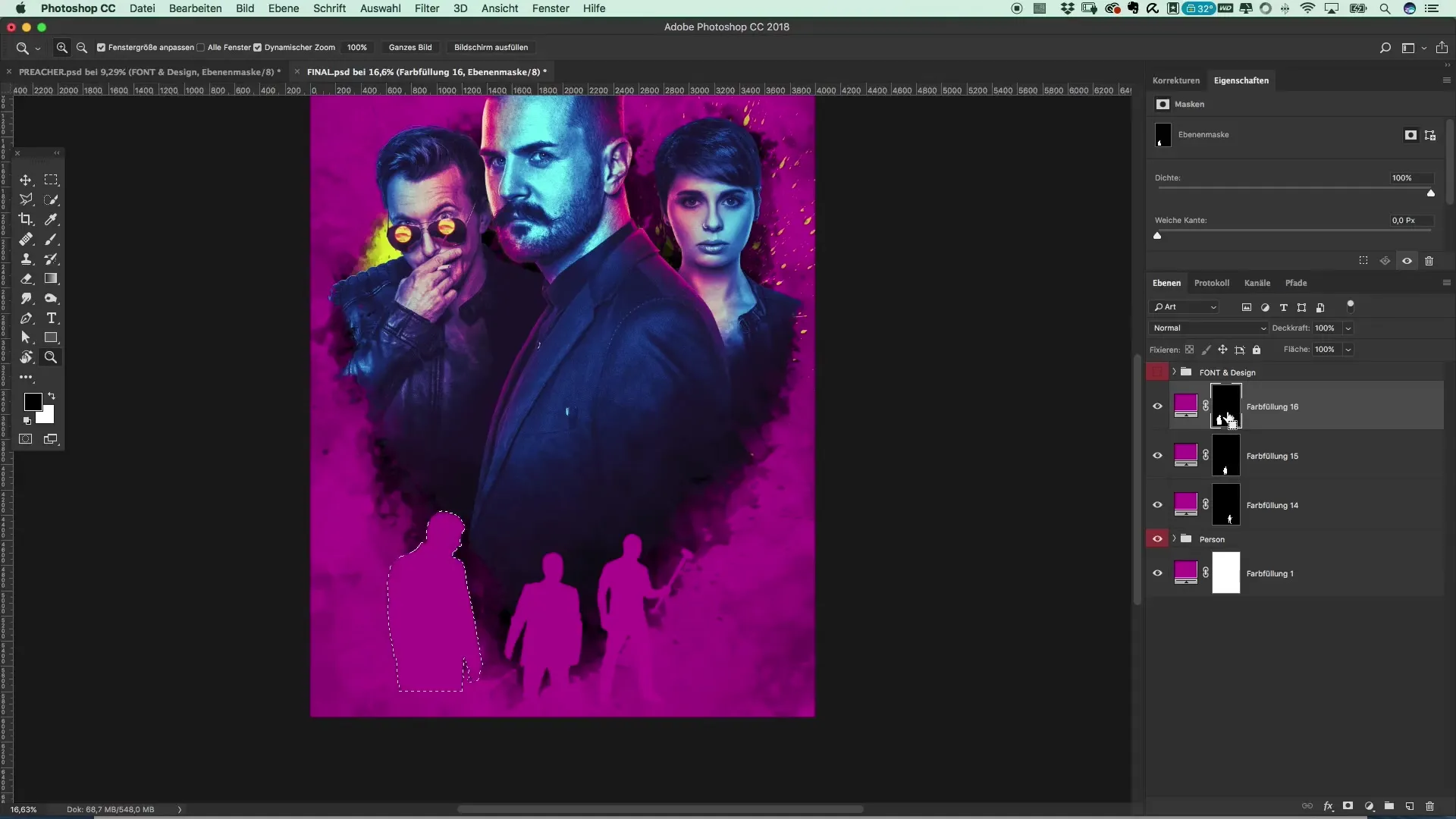
Stap 5: Textuur toevoegen
Om de silhouetten meer diepte te geven, kun je een textuur toevoegen. Gebruik de kwast om voorzichtig over de silhouetten te schilderen. Zorg ervoor dat de kwast een lage dekking heeft, zodat de details van de silhouetten zichtbaar blijven.
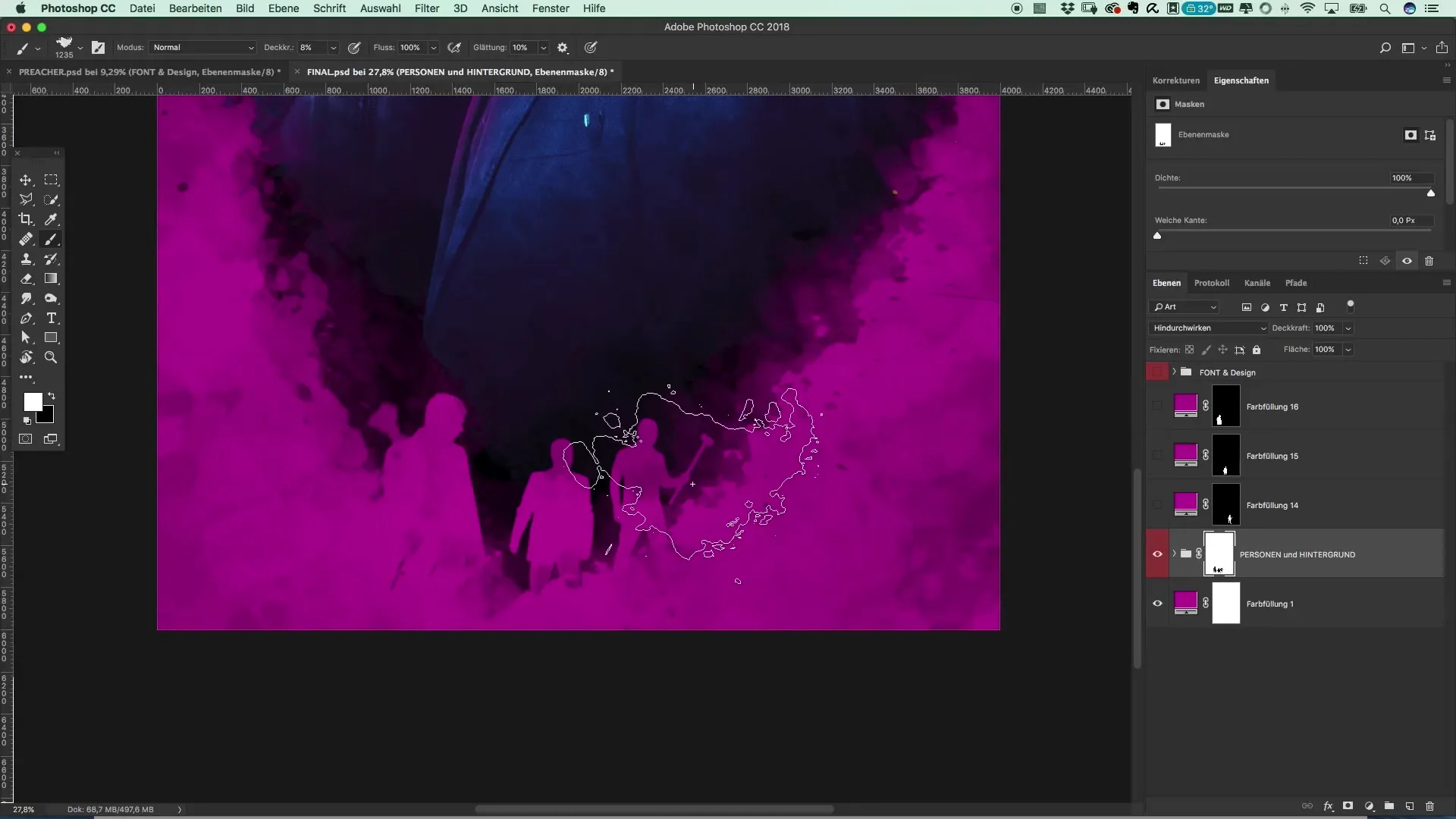
Stap 6: Laatste hand leggen in Camera Raw
Nu de silhouetten zijn geplaatst, is het tijd om de laatste hand te leggen in Camera Raw. Selecteer de gehele laag en converteer deze naar een slim object. Open de Camera Raw-filter en pas de lichten, contrasten en de helderheid aan. Zorg ervoor dat je de dynamiek en de verzadiging subtiel verhoogt, om de kleuren levendiger te maken.
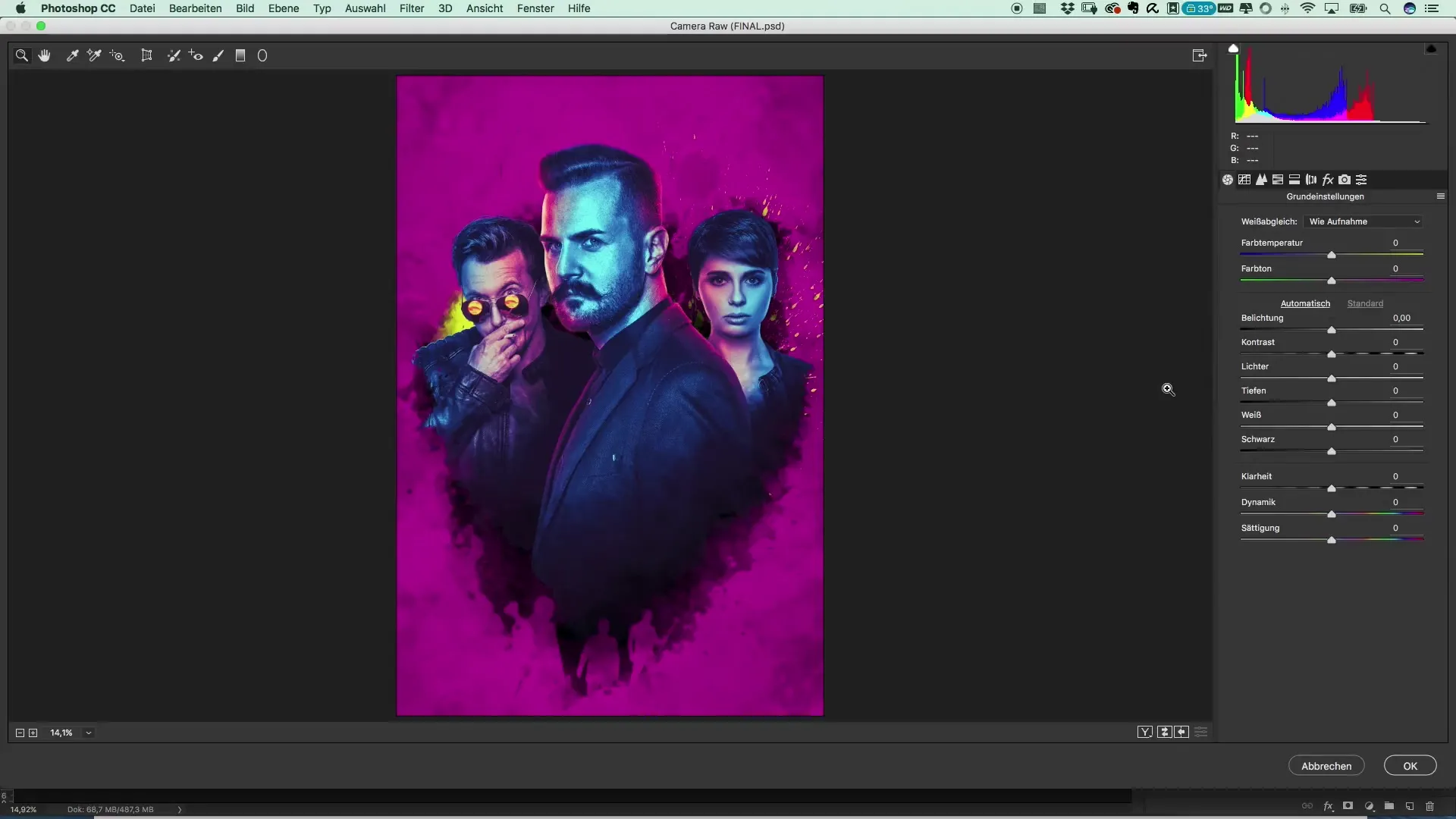
Stap 7: Tekst invoegen
De laatste stap is het toevoegen van tekst. Kies aantrekkelijke lettertypen uit om relevante informatie en de titel van het plakkaat weer te geven. Zorg ervoor dat de lettertypen goed leesbaar zijn en passen bij de algehele esthetiek van het plakkaat. Positioneer de tekst zodat deze zowel visueel aantrekkelijk als informatief is.
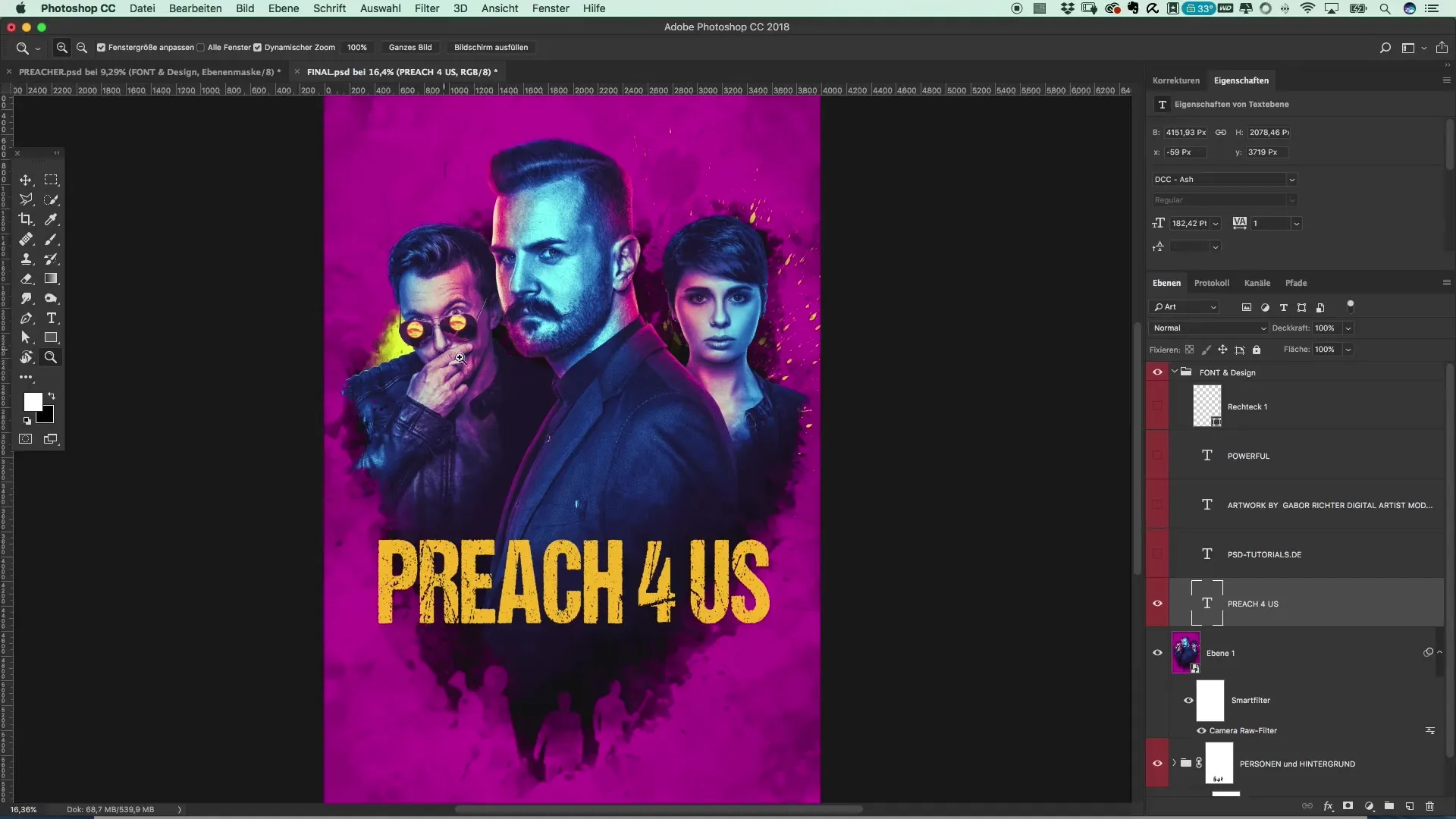
Samenfassung – Filmplakat in de stijl van Preacher creëren: Compleet tutorial
In deze handleiding heb je geleerd hoe je een indrukwekkend filmplakkaat in de stijl van Preacher kunt maken. Je hebt stappen doorlopen voor het integreren van silhouetten, het toepassen van Camera Raw-technieken, evenals de keuze van geschikte lettertypen. Aan het einde zou je een samenhangend en professioneel uitziend plakkaat in handen moeten hebben.
Veelgestelde vragen
Hoe kan ik de silhouetten het beste uitsnijden?Gebruik de selectie-functie in Photoshop om nauwkeurige contouren van de silhouetten vast te leggen en deze vrij te stellen.
Wat is het voordeel van Camera Raw?Camera Raw biedt geavanceerde tools voor beeldbewerking en maakt nauwkeurigere aanpassingen mogelijk dan de basis Photoshop-functies.
Welke lettertypen zijn geschikt voor filmposters?Kies smalle en hoge lettertypen die goed leesbaar zijn om alle benodigde informatie onder te brengen.

